


A kedvenc fotóit filmre vagy színházra emlékeztető elrendezésben nyomtathatja ki.

Válassza ki azt (azokat) a kép(ek)et, amelyeket mozis elrendezésben szeretne elhelyezni.
 Megjegyzés
MegjegyzésVideofelvételekből rögzített állóképeket is felhasználhat elemek közvetlen létrehozásához. Az, hogy miként lehet videóból állóképek rögzíteni, a „Videókból állóképek rögzítése és nyomtatása” című témakör ismerteti.
Kattintson a Videoelrendezés (Video Layout) lehetőségre az Új mű (New Art) menüben.
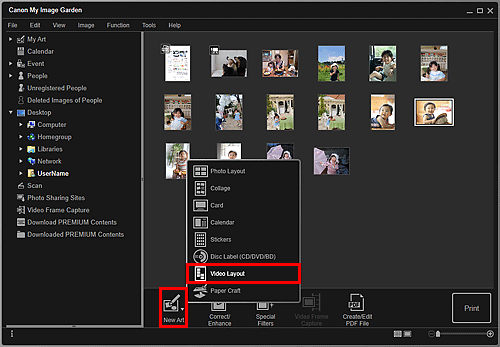
Megjelenik a Téma és fő emberek választása (Select Theme and Main People) párbeszédablak.
Válasszon témát, Papírméret (Paper Size) stb., majd kattintson az OK gombra.
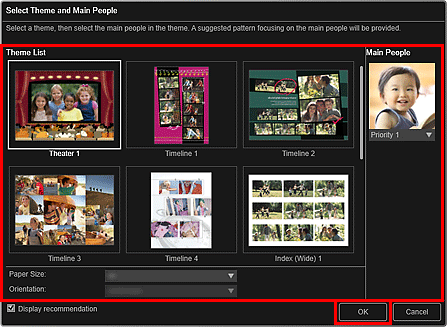
A Saját művek (My Art) szerkesztőképernyőn megjelenik egy elem, a képeket/képet a kiválasztott elrendezésben mutatva.
 Megjegyzés
MegjegyzésHa magas besorolást választ, attól még nem biztos, hogy a személy az elemre kerül a kiválasztott témától függően.
Lehet, hogy az elrendezés nem fog megfelelni a várakozásoknak a kiválasztott képek elemzésének eredményei és a fényképinformációi miatt.
Szerkessze az elemet tetszése szerint.
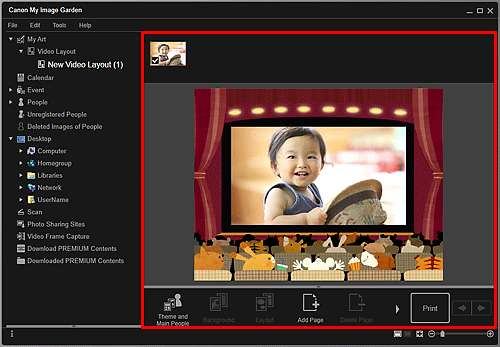
 Megjegyzés
MegjegyzésEgyes esetekben, például ha a globális menüben a Fel nem vett emberek (Unregistered People) résznél megjelenik az Emberek azonosítása (Identifying people) szöveg, előfordulhat, hogy az eredmény nem fog megfelelni a várakozásoknak, mivel az automatikus elhelyezés nem vonatkozik nem elemzett képekre.
Az automatikusan elhelyezett képek cseréjéről lásd a „Képek beszúrása” részt.
Kattintson a Nyomtatás (Print) lehetőségre a képernyő jobb alsó sarkában.
Megjelenik a Nyomtató beállításai párbeszédpanel.
Állítsa be a másolatok számát, a nyomtatót, a használt papírt stb.
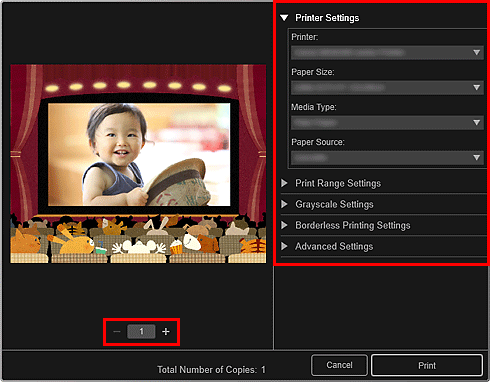
 Megjegyzés
MegjegyzésA Nyomtató beállításai párbeszédpanelt „Nyomtatási beállítások párbeszédpanel” című témakör ismerteti.
Kattintson a Nyomtatás (Print) lehetőségre.
A lap tetejére |